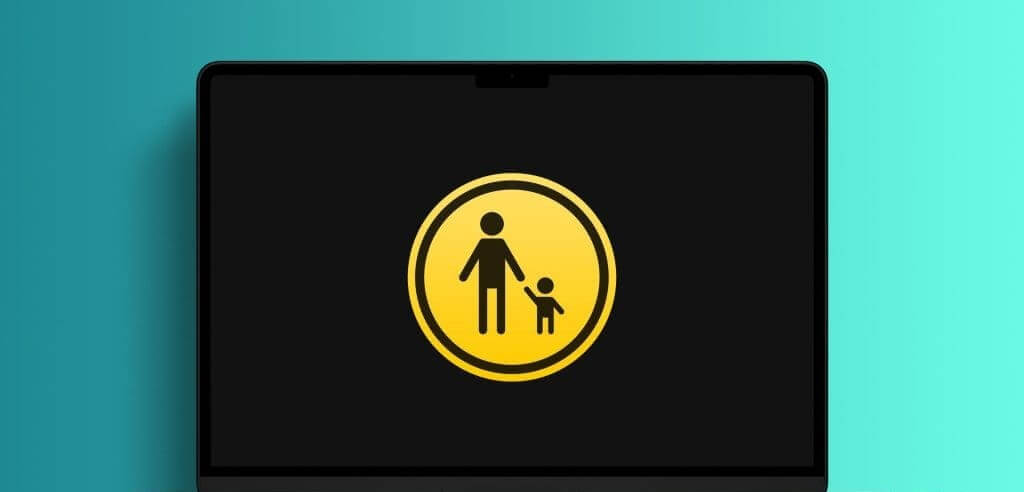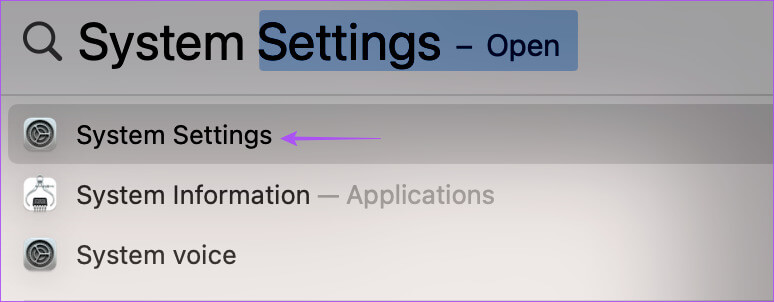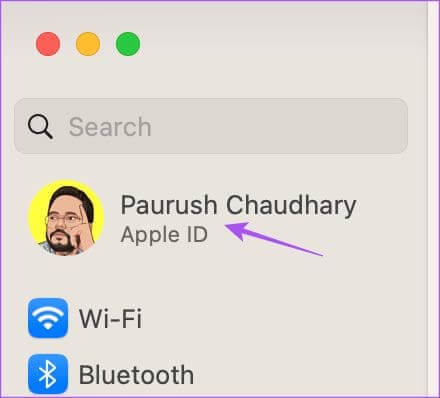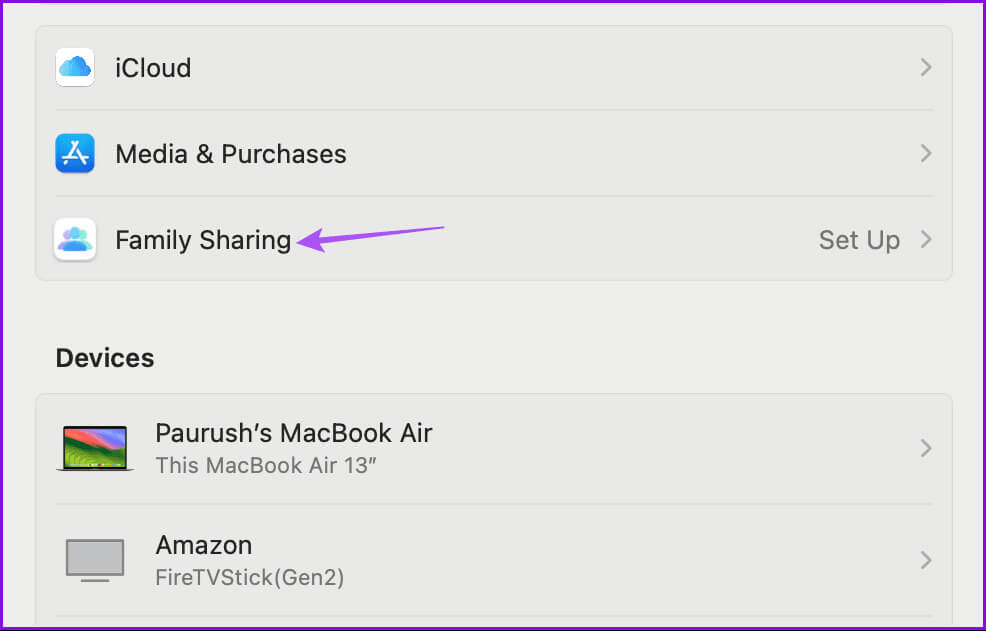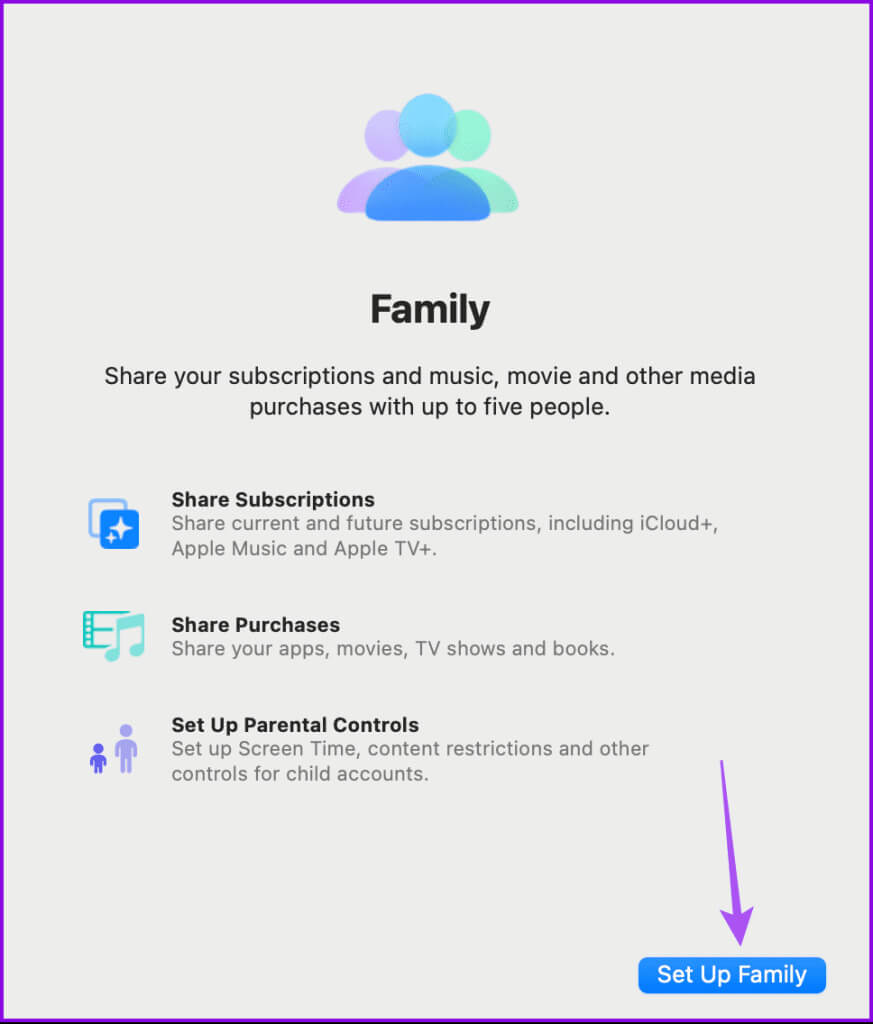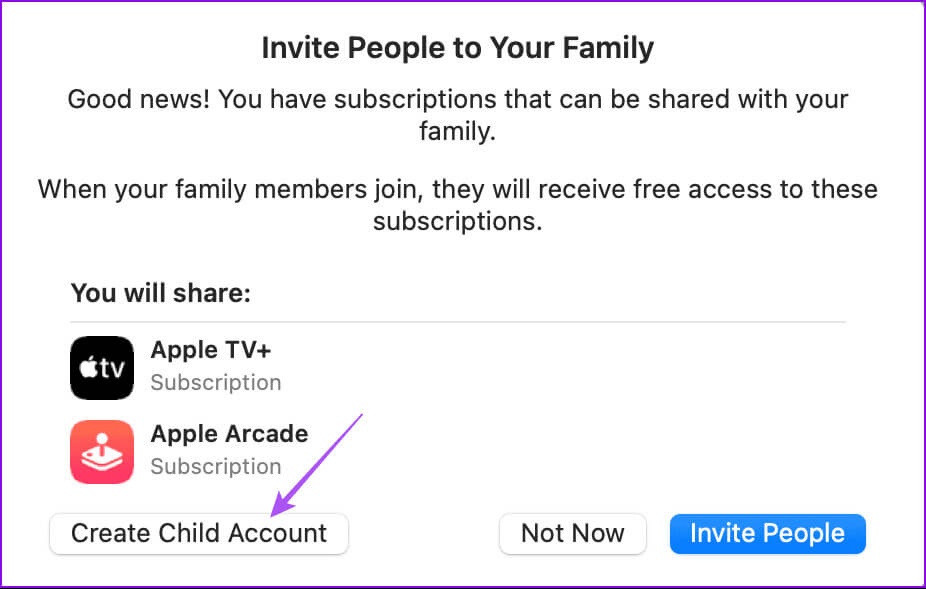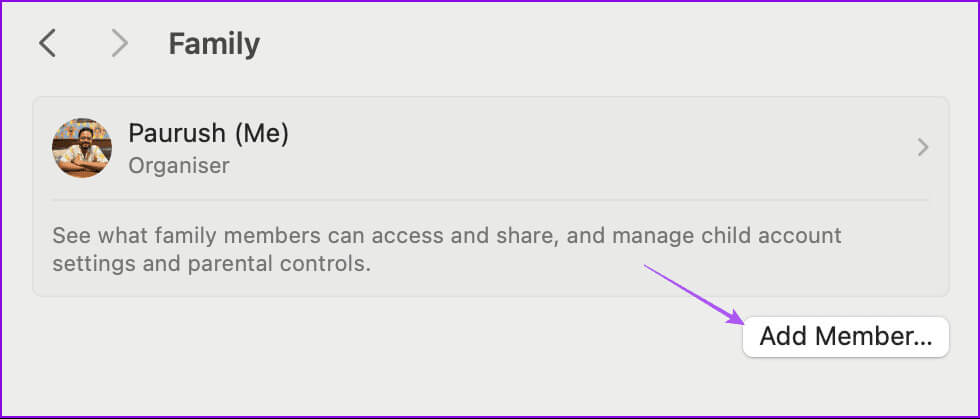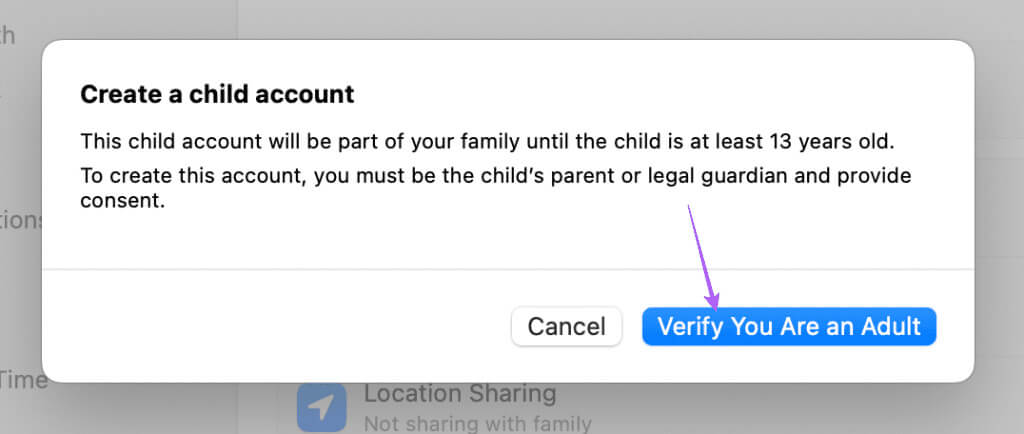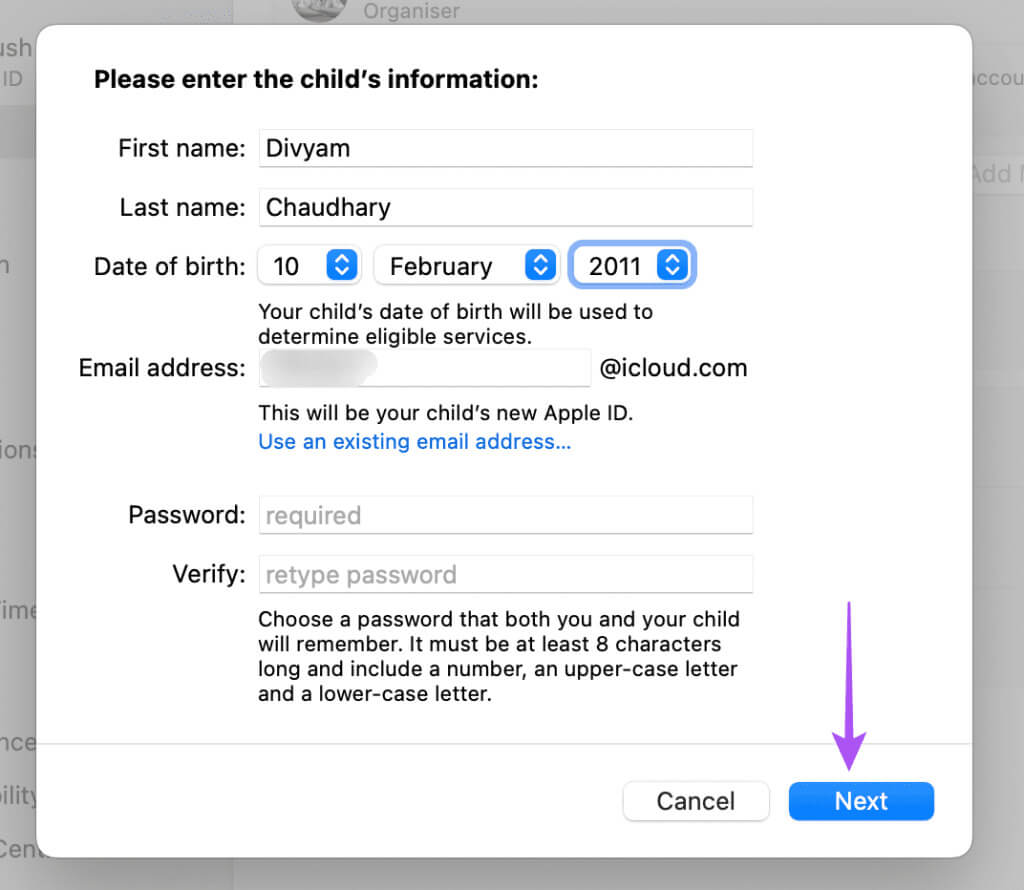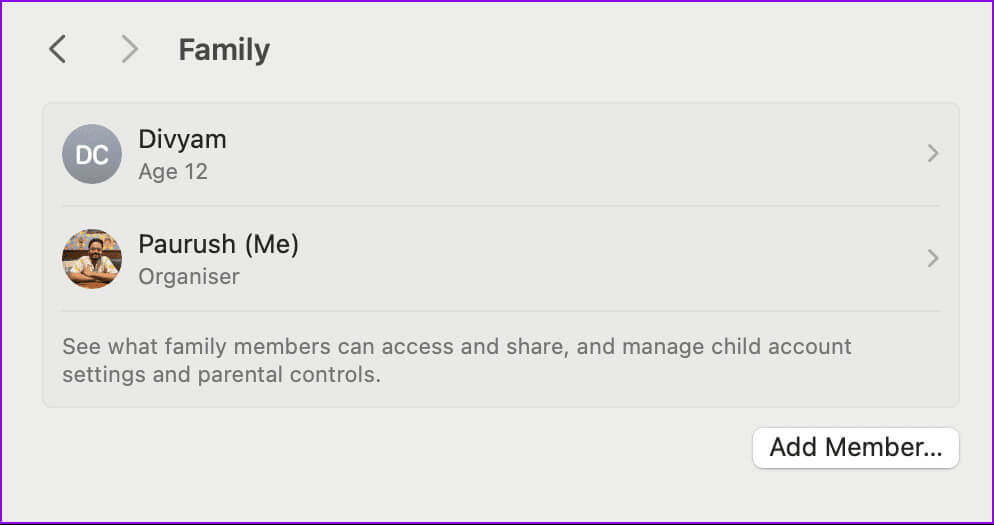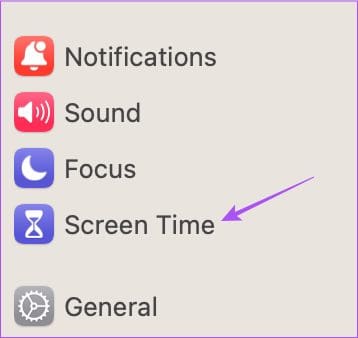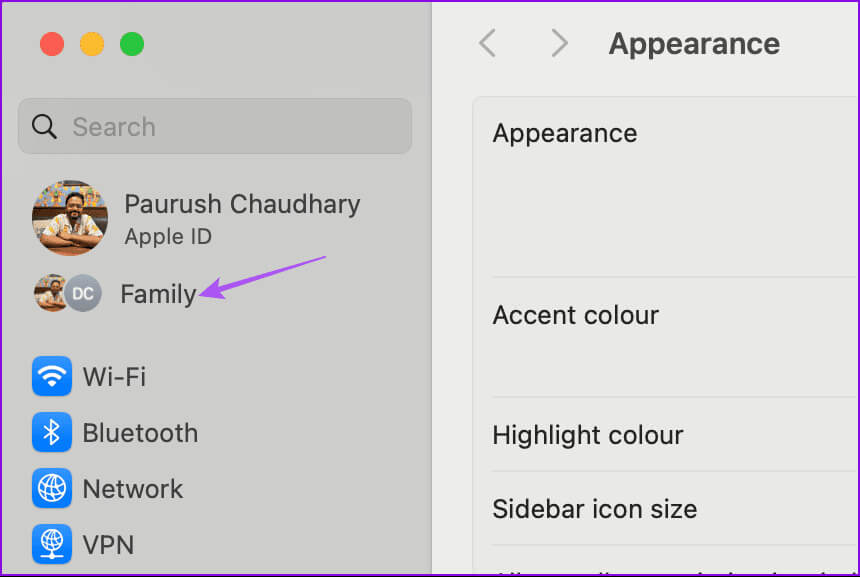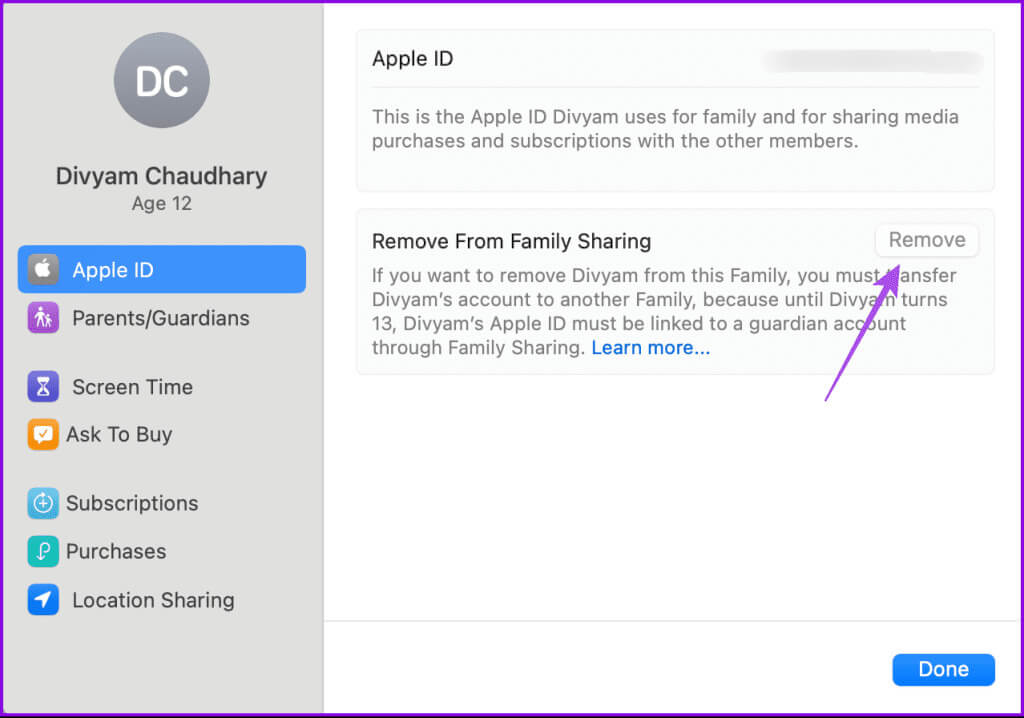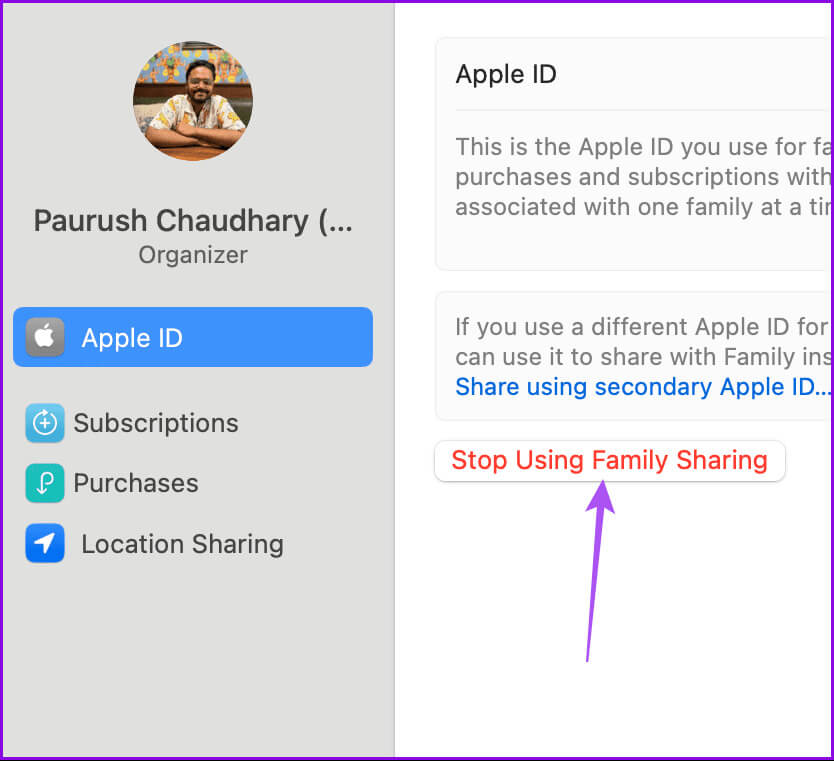Mac'te ebeveyn denetimleri nasıl kurulur
Mac, çocuklarınız için harika bir öğrenme ve keşfetme aracıdır. Ancak online dünyaya girdiklerinde yaşlarına uygun olmayan içeriklerle karşılaşabiliyorlar. Bu nedenle sizin veya çocuğunuzun Mac'inde ebeveyn denetimlerini ayarlamanız akıllıca olacaktır.
sana yardım edeceğim Ebeveyn denetimlerini ayarlama Çocuğunuzun İnternet'teki ve Mac'indeki etkinliğini kontrol edin. Bu gönderi, Mac'te ebeveyn denetimlerini ayarlamak için gereken adımlar ve ebeveynlerin kullanabileceği özellikler konusunda size yol gösterecektir. Öyleyse alalım.
MAC'inizde Aile Paylaşımını Etkinleştirin
Aile Paylaşımı yalnızca uygulama içi satın alma işlemlerini, ödeme yöntemlerini, iCloud saklama alanını ve grup takvimlerini paylaşmaktan ibaret değildir. Ayrıca çocuğunuzun Mac kullanımını izlemek için Mac'inizde ebeveyn denetimlerini ayarlamanıza da olanak tanır. Ebeveyn denetimlerini ayarlamak için Aile Paylaşımı altında bir çocuk hesabı oluşturmanız gerekir. İşte nasıl.
Adım 1: basın Komut + Boşluk Çubuğu لفتح Spotlight Arama, Ve yazın Sistem ayarları, Ardından Dönüş.
Adım 2: Tıklayın Profil ismin Sol menüden.
Aşama 3: set Aile Paylaşımı.
Adım 4: tık “Aile hazırlığı” Başlamak.
Adım 5: set Çocuk hesabı oluştur Aşağıdaki iddiadan.
Aşama 6: tık "Üye ekle" Çocuğunuzun hesabını eklemek için.
Adım 7: tık “Yetişkin olduğunuzu doğrulayın”. Artık şartlar ve koşulları kabul etmeniz ve çocuğunuzun bilgilerini girmeniz istenecektir. Yalnızca çocuğunuz 13 yaşın altındaysa çocuk hesabı ekleyebileceğinizi unutmayın.
Adım 8: Girildikten sonra ayarlayın Bir şifre Çocuğunuzun hesabına gidin ve tıklayın Sıradaki.
Aşama 9: Alınacak telefon numarasını onaylayın İki faktörlü kimlik doğrulama kodları.
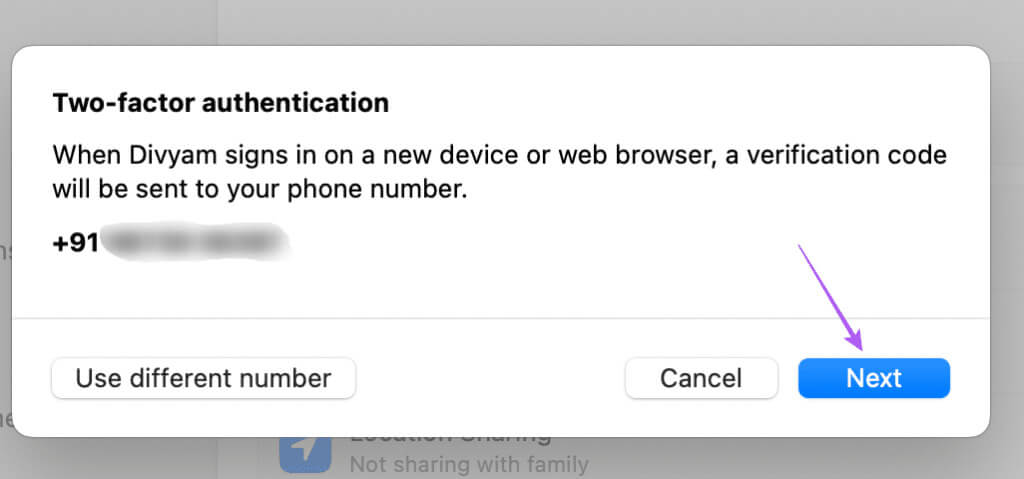
Bu işlem tamamlandıktan sonra çocuğunuzun Aile Paylaşımı hesabını keşfedebileceksiniz.
MAC'inizde ebeveyn denetimlerini ayarlayın
Aile Paylaşımı'nı ayarladıktan sonra artık Ekran Süresi altında Ebeveyn Denetimleri'ni seçerek ilerleyebilirsiniz. Bu, uygulama sınırları, kesinti süresi, içerik kısıtlamaları, gizlilik, ekran mesafesi ve daha fazlası gibi farklı seçenekleri içerecektir.
Adım 1: aç Ayarlar Mac'inizde ve tıklayın Ekran ZAMANI Sol menüden.
Adım 2: set çocuğunuzun hesabı Aile Üyeleri açılır menüsünden.
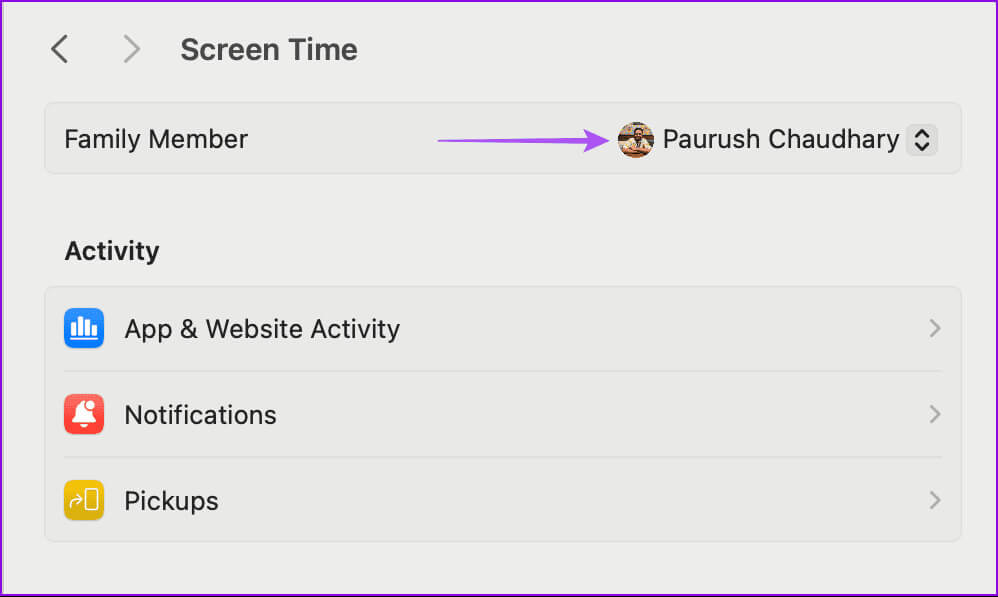
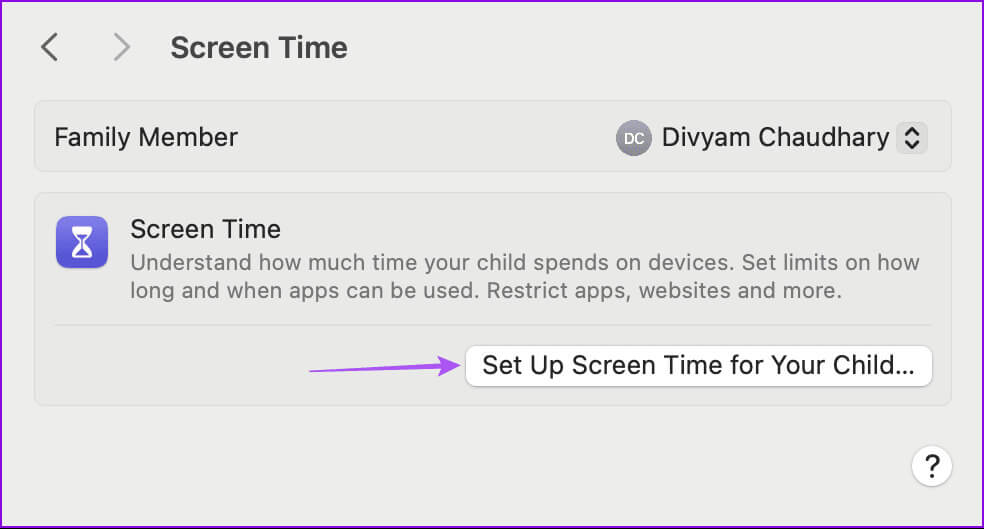
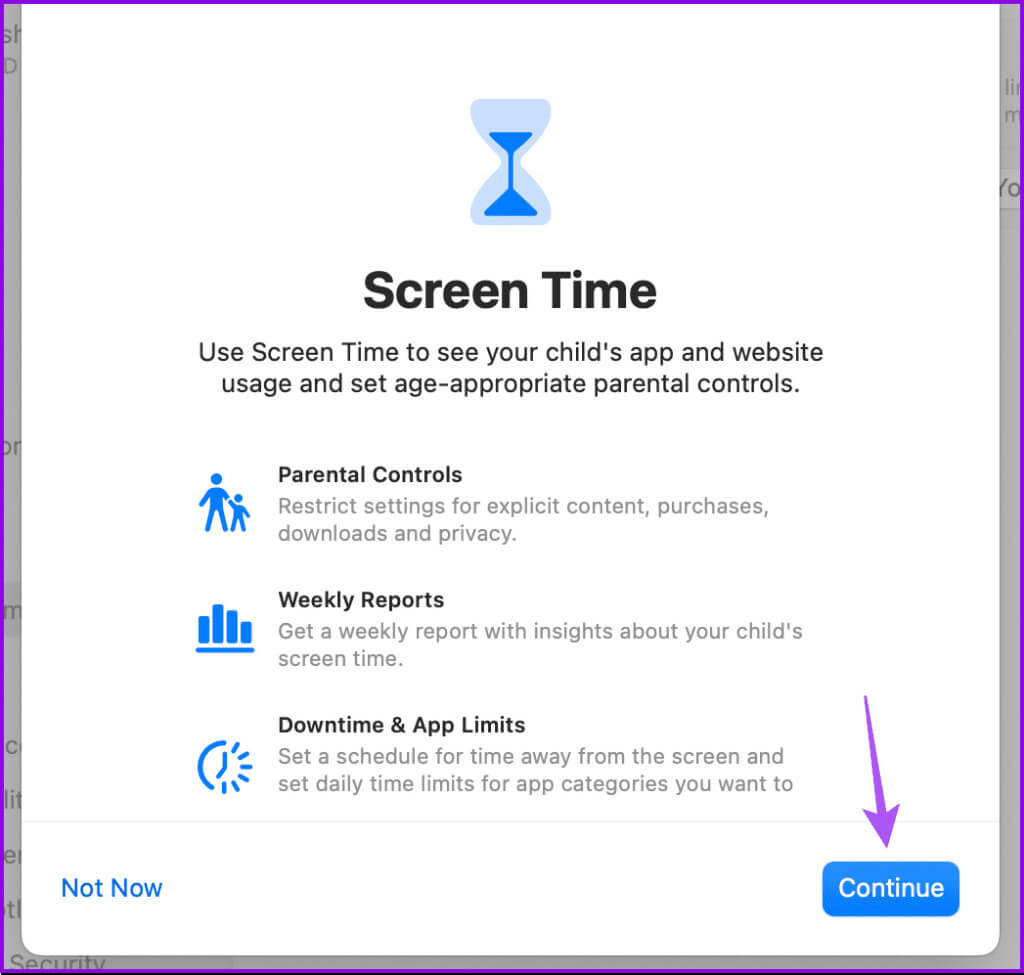
Adım 5: Mac'inizin kapalı kalma süresini girin ve "Bir aksama süresi ayarlayın."
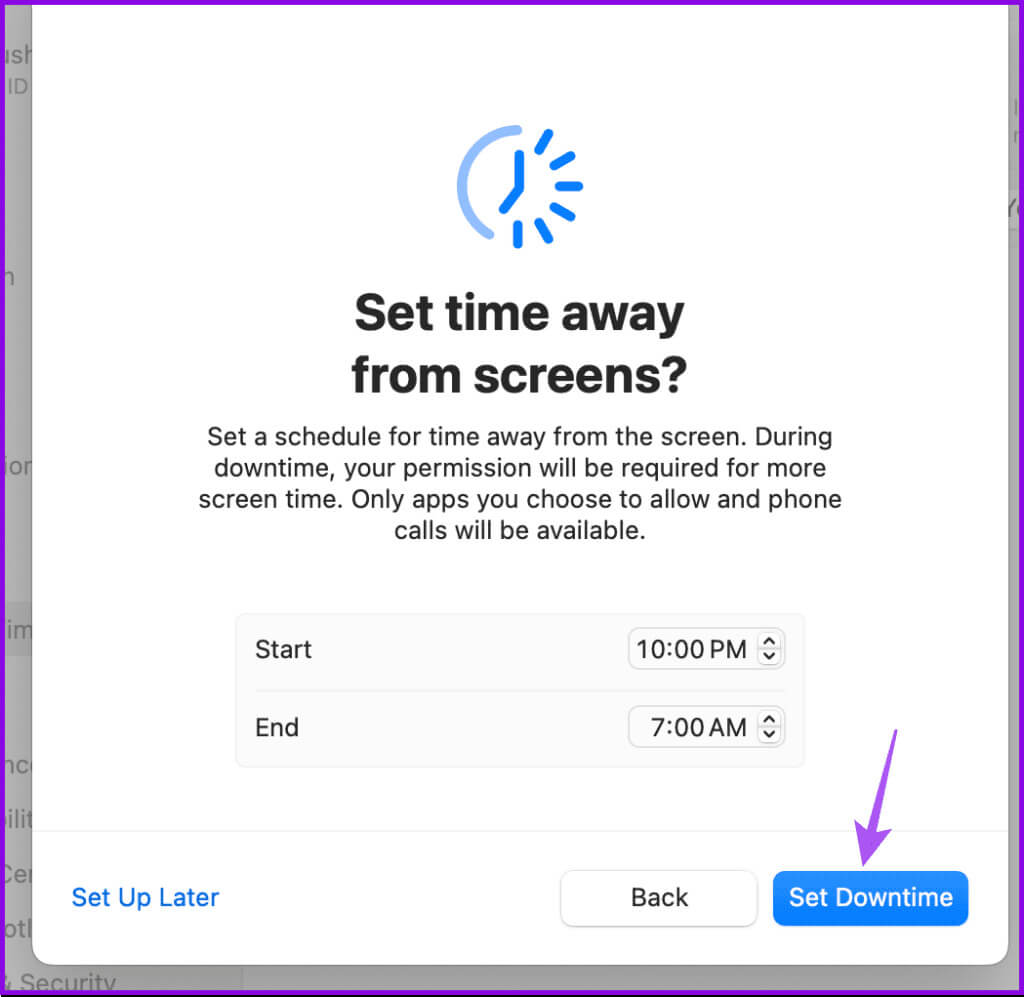
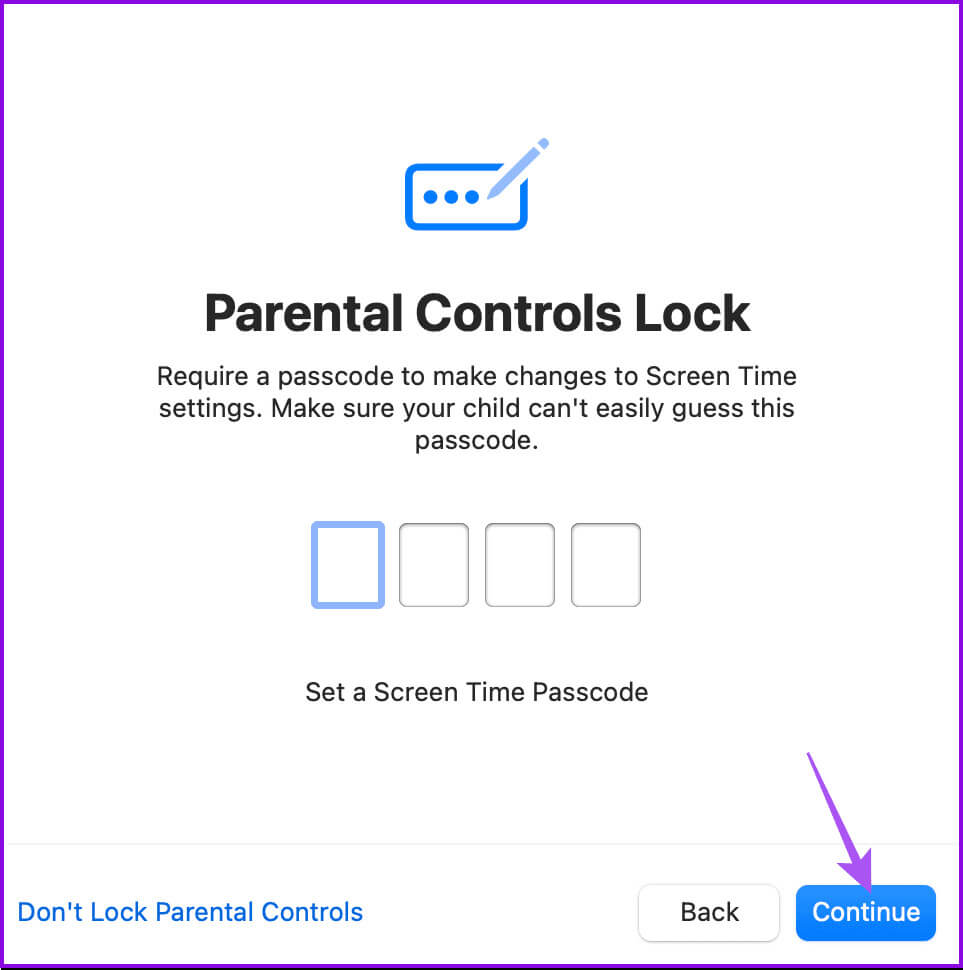
Ayrıca adımları da öğrenebilirsiniz Unutulan Ekran Süresi şifresini kaldırın veya sıfırlayın.
Ayrıca etkinleştirmenizi de öneririz. “Ekran Süresi Aile Paylaşımı” Çocuğunuzun hesabına. Bu özelliğin devre dışı bırakılması, uygulama ve web sitesi etkinliklerini görüntülemenizi veya çocuğunuzun hesabına ilişkin özellikleri uzaktan etkinleştirmenizi engelleyecektir.
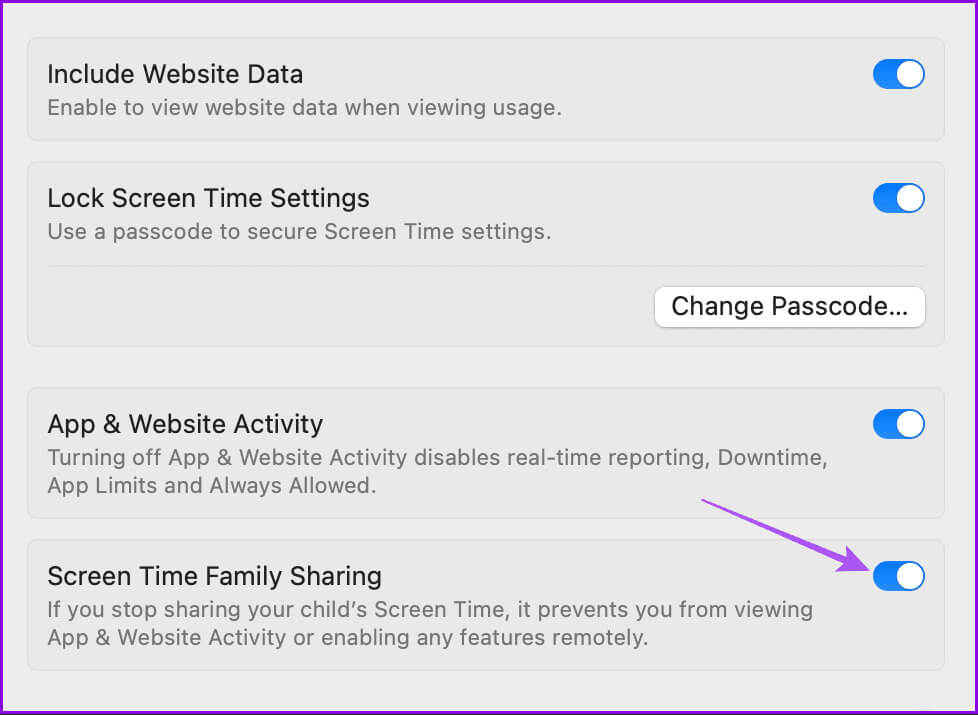
Mac'te uygulama sınırlarını ayarlama
Mac'te kesinti süresini ayarlama
Bir çocuğun hesabını MAC'teki Aile Paylaşımı'ndan kaldırma
Çocuğunuzun hesabını Aile Paylaşımı'ndan kaldırmak istiyorsanız bunu Mac'inizde nasıl yapacağınız aşağıda açıklanmıştır.
Adım 1: aç Ayarlar Mac'inizde ve tıklayın "aile" Sol menüden.
Adım 2: Tıklayın Çocuğunuzun hesap adı.
Aşama 3: Tıklayın Kaldırma.
Kaldırma düğmesi gri renkteyse çocuğunuzun hesabını başka bir aile hesabına taşımanız gerekir. Bu, çocuğunuzun 13 yaşın altında olması durumunda geçerlidir.
MAC'inizde Aile Paylaşımı'nı kullanmayı bırakın
Ayrıca Mac'inizde Aile Paylaşımı'nı kullanmayı tamamen bırakabilirsiniz. İşte nasıl.
Adım 1: aç Ayarlar Mac'inizde ve tıklayın "aile" Sol menüden.
Adım 2: basın Hesap adınız.
Aşama 3: Soldaki menüden Apple Kimliğinizi seçin ve tıklayın. “Aile Paylaşımını kullanmayı bırakın”.
Adım 4: Takip Yardım İşlemi tamamlamak için ekranda
Çocuğunuz 13 yaşın altındaysa ve hesap yeni bir aile hesabına aktarılmamışsa Aile Paylaşımı'nı kapatamayacağınızı unutmayın.
MAC'inizde aile paylaşımı olmadan ebeveyn denetimlerini ayarlayın
Etkinleştirmeden bazı kısıtlamalar eklemek istiyorsanız “Aile Paylaşımı”Bir liste kullanabilirsiniz “Cihaz kullanım süresi” Mac'inizde. Bu amaçla bir çocuk hesabı oluşturmanıza gerek yoktur. Nasıl yapılacağını öğrenmek için yazımıza başvurabilirsiniz Mac'inizde Ekran Süresi'ni ayarlayın.
izle
Mac'inizde ebeveyn denetimlerini ayarladıktan sonra çocuğunuzun teknoloji ve İnternet ile etkileşimi üzerinde tam kontrole sahip olursunuz. Bir ebeveyn olarak çocuğunuzun mahremiyetini korumak ve uygunsuz herhangi bir şeye maruz kalmasını önlemek çok önemli hale gelir. Apple size başka bir seçenek sunuyor: Hassas içerik uyarısı Mac'inizde etkinleştirilebilen bir özellik. Adından da anlaşılacağı gibi, hassas içerik uyarısı sizi çıplaklık, grafik şiddet, hayvan istismarı ve diğer tetikleyici deneyimler gibi hassas içeriğe maruz kalma riski konusunda bilgilendirebilir.